5 быстрых способов конвертировать MP4 в MPEG / MPEG-1 / MPEG-2 онлайн и офлайн
MPEG - это организация стандарта сжатия цифрового видео, включая MPEG-1, MPEG-2, MPEG-4, MPEG-7, MPEG-MAR и MPEG-DASH. MP4 - это цифровой мультимедийный формат, основанный на MPEG-4 Part 14, который совместим почти со всеми компьютерами, мобильными телефонами и Интернетом. Хотя файлы MP4 широко поддерживаются большинством плееров и устройств, вам все равно необходимо конвертировать MP4 в MPEG чтобы в определенных случаях получать видео лучшего качества.
MP4 и MPEG - это не одно и то же. Если вы хотите получить отличный опыт, вам лучше найти профессиональный видео конвертер MP4 в MPEG. Из этой статьи вы можете найти онлайн и офлайн способы конвертировать MP4 в MPEG / MPEG-1 / MPEG-2 и другие. Просто продолжайте читать, чтобы получить все, что вам нужно.
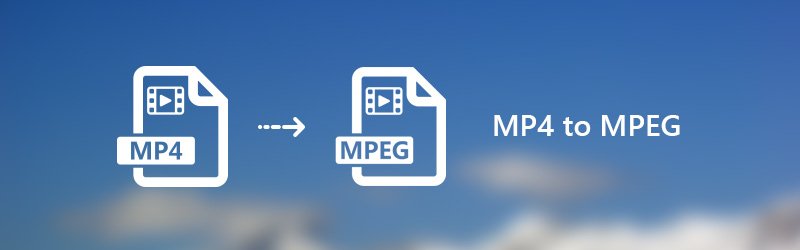
СОДЕРЖИМОЕ СТРАНИЦЫ
Часть 1. Лучший способ конвертировать MP4 в MPEG на Windows и Mac
Видео конвертер Vidmore - это пакетный конвертер MP4 в MPEG, который может пакетно конвертировать видео MP4 в MPEG с высокой скоростью. Благодаря самой передовой технологии ускорения вы можете конвертировать видео MP4 в формат MPEG в 50 раз быстрее. Все ваши конвертированные видеофайлы MPEG будут в высоком визуальном качестве. Более того, вы можете редактировать файлы MP4 перед преобразованием с помощью встроенного легкого видеоредактора. Это универсальное решение для преобразования и редактирования любого видео в Windows и Mac.
Основные характеристики конвертера MP4 в MPEG
- Конвертируйте MP4 в MPEG и другие 200+ видео и аудио форматов.
- Скорость преобразования видео в 50 раз выше, чем у обычных видео конвертеров.
- Полностью контролируйте качество вывода с помощью профессиональных алгоритмов видео.
- Редактируйте видео MP4 перед преобразованием в MPEG с помощью обрезки, объединения, поворота, добавления водяных знаков и многого другого.
- Повысьте качество видео, чтобы избавить старые видео от шума и плохого качества изображения.
Как конвертировать MP4 в MPEG без потери качества
Шаг 1. Бесплатно загрузите, установите и запустите это программное обеспечение для преобразования MP4 в MPEG. Нажмите «Добавить файл», чтобы импортировать файлы MP4.

Шаг 2. В раскрывающемся списке «Профиль» укажите MPEG в качестве выходного формата. Вы также можете выбрать, какое портативное устройство вы можете использовать для получения совместимых форматов.

Шаг 3. Нажмите «Редактировать», чтобы получить доступ к большинству инструментов редактирования видео, таким как «Повернуть», «3D», «Обрезать», «Эффект», «Улучшить» и «Водяной знак». Кроме того, вы можете щелкнуть «Клип» на верхней панели инструментов, чтобы получить клиппер видео.

Шаг 4. Нажмите «Обзор», чтобы при необходимости изменить папку вывода. Наконец, нажмите «Конвертировать», чтобы преобразовать MP4 в MPEG в Windows с исходным качеством.

Часть 2. 4 способа конвертировать MP4 в MPEG онлайн
Если вы не хотите устанавливать какое-либо стороннее программное обеспечение, вы также можете использовать онлайн-конвертер видео для решения проблемы. Вот 4 лучших онлайн-конвертера MP4 в MPEG со множеством положительных отзывов. Вы можете выбрать любой из них, чтобы бесплатно конвертировать видео MP4 в MPEG онлайн.
1. Конвертируйте MPEG в MPEG с помощью бесплатного онлайн-конвертера видео Vidmore.
Vidmore Бесплатный онлайн-конвертер видео поддерживает пакетное преобразование MP4 в MPEG онлайн. Ограничений по размеру файла нет. Таким образом, вы можете конвертировать несколько файлов MP4 в MPEG одновременно. Одним словом, это 100% бесплатный, безопасный и чистый онлайн-конвертер MPEG в MPEG для всех пользователей.
Шаг 1. Посетите https://www.vidmore.com/free-online-video-converter/. Нажмите «Добавить файлы для конвертации», чтобы открыть программу запуска Vidmore.

Шаг 2. Найдите и выберите файл MP4, который вы хотите преобразовать в формат MPEG. После импорта файлов MP4 установите MPEG в качестве выходного формата. Вы можете получить все выходные видео и аудио форматы внизу.

Шаг 3. Если вы хотите настроить параметры вывода, вы можете нажать «Параметры» рядом с видеофайлом MP4. Позже вы сможете настроить видеокодер, разрешение и многое другое.

Шаг 4. Нажмите «Преобразовать» и установите папку назначения. Бесплатный онлайн-конвертер MP4 в MPEG завершит процесс немедленно.
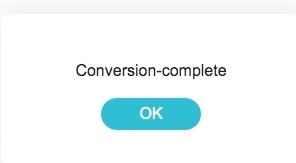
2. Измените MP4 на MPEG с помощью Convertfil.
Convertfiles может изменять формат файла с MP4 на MPEG онлайн бесплатно. Вы также можете отправить ссылку для загрузки на свою электронную почту, чтобы получить преобразованный файл MPEG на других устройствах. Хотя вы можете конвертировать файл MP4 в MPEG онлайн за раз.
Шаг 1. Посетите Convertfiles по адресу http://www.convertfiles.com/convert/video/MP4-to-MPEG.html.
Шаг 2. Нажмите «Обзор», чтобы добавить видео в формате MP4.
Шаг 3. Отметьте перед «Отправить ссылку для скачивания на мою электронную почту» и при необходимости введите свой адрес электронной почты.
Шаг 4. Нажмите «Конвертировать», чтобы конвертировать видео MP4 в MPEG онлайн.
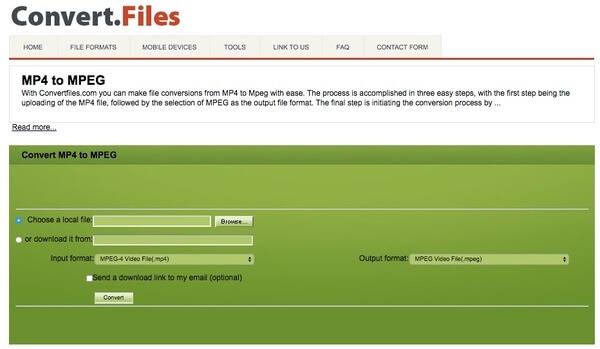
3. Превратите MP4 в MPEG с помощью Convertio.
Convertio позволяет пользователям добавлять файлы MP4 с рабочего стола, URL, Dropbox или Google Диска. Максимальный размер файла до 100 МБ. Если размер вашего фильма MP4 меньше 100 МБ, вы можете бесплатно изменить формат с MP4 на MPEG онлайн с помощью Convertio.
Шаг 1. Откройте https://convertio.co/mp4-mpeg/ для навигации по Convertio.
Шаг 2. Импортируйте файл MP4 в онлайн-конвертер форматов MP4 в MPEG.
Шаг 3. Нажмите «Конвертировать», чтобы бесплатно конвертировать видео MP4 в MPEG онлайн.
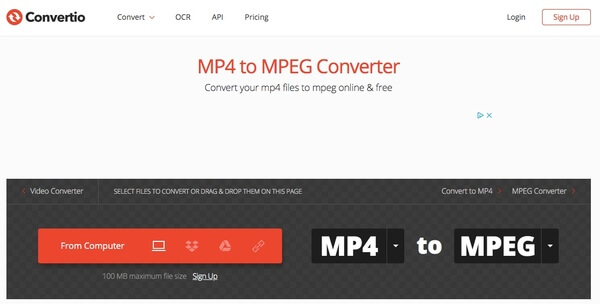
4. Перенос MP4 в MPEG с помощью онлайн-конвертации
Online Convert позволяет пользователям конвертировать видео MP4 в MPEG-1 или MPEG-2. Из этого раздела вы можете использовать его в качестве конвертера MP4 в MPEG-2 для преобразования видео MP4 размером не более 100 МБ.
Шаг 1. Запустите онлайн-конвертацию с помощью https://video.online-convert.com/convert-to-mpeg-2.
Шаг 2. Загрузите видео MP4 с рабочего стола или введите URL-адрес файла MP4.
Шаг 3. При необходимости управляйте настройками видео MP4 с помощью встроенных функций.
Шаг 4. Нажмите «Конвертировать», чтобы конвертировать видео MP4 в MPEG онлайн.
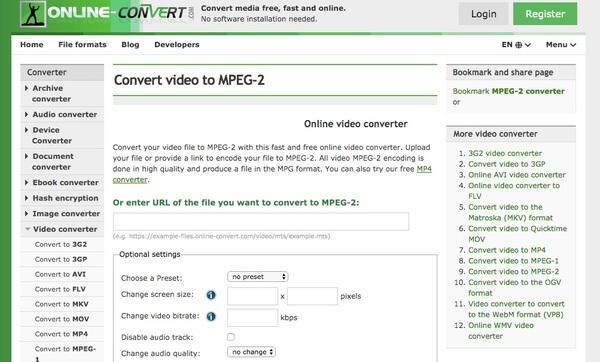
Часть 3. Часто задаваемые вопросы о преобразовании MP4 в MPEG
Как конвертировать MP4 в MPEG с помощью HandBrake?
HandBrake — профессиональное программное обеспечение для перекодирования видео. Вы можете изменить кодеки вашего видео MP4 на многие кодеки, включая MPEG-2 и MPEG-4. Сначала перетащите файл MP4 в интерфейс HandBrake. Затем нажмите «Видео» и измените Video Encoder на MPEG-2 или MPEG-4. Наконец, нажмите «Начать кодирование», чтобы начать преобразование.
Могу ли я конвертировать MP4 в MPEG с помощью VLC Media Player?
Да, ты можешь. VLC Media Player может воспроизводить видео и конвертировать форматы и кодеки. Нажмите Медиа> Конвертировать/Сохранить в верхнем меню. Затем добавьте файл MP4 во всплывающее окно и нажмите «Конвертировать/Сохранить». Вы можете редактировать выбранный формат, включая кодеки. VLC Media Player поддерживает кодеки MPEG-1, MPEG-2 и MPEG-4.
Каковы этапы использования FFmpeg для преобразования MP4 в MPEG?
Как базовый инструмент командной строки, FFmpeg поддерживает практически все форматы и кодеки. В качестве примера возьмем преобразование MP4 в MPEG-2. Сначала нажмите Win+R и введите cmd. Затем нажмите Enter, чтобы открыть командную строку. Во-вторых, введите ffmpeg -i input.mp4 -c:v mpeg2video -q:v 6 -c:a mp2 output.mpg и нажмите Enter, чтобы начать преобразование.
Как конвертировать видео в MPEG на устройствах iPhone и Android?
Многие приложения для конвертации MP4 в MPEG доступны в Google Play и App Store, такие как VLC Media Player, Media Converter, The Video Convert и т. д. Например, вы можете использовать Video Converter и Compressor на своем iPhone. Нажмите «Видеоконвертер» в приложении и загрузите файл MP4. Затем вы можете выбрать формат MPEG и другие детали, такие как разрешение, битрейт и многое другое. Наконец, выберите «ПРЕОБРАЗОВАТЬ» и дождитесь видеоролика MPEG.
Вывод
Если вы хотите конвертировать большие файлы, определенно Видео конвертер Vidmore должен быть вашим первым выбором. Ты можешь конвертировать файлы MP4 в MPEG на скорости в 50 раз выше, сохраняя при этом исходное качество. Интуитивный интерфейс дружелюбен. Таким образом, вы не ускорите время на поиске скрытых функций. Если вы не уверены, хорошо ли работает Vidmore Video Converter, вы можете бесплатно загрузить полную версию конвертера MP4 в MPEG и попробовать прямо сейчас.
MP4 и MPEG
-
Конвертировать MP4
-
Редактировать MP4
-
MPEG-решения


